Você pode baixar o backup local do Telegram no PC ou manter seus dados apenas na nuvem da rede social (Imagem: Igor Shimabukuro/Tecnoblog)
Não é necessário fazer backup do Telegram, uma vez que a plataforma é baseada no armazenamento em nuvem com sincronização automática. Contudo, você pode salvar os dados localmente, se quiser acessá-los de maneira offline.
Fazer backup no Telegram serve para guardar conversas, mídias, contatos, entre outros dados nos servidores da plataforma ou em seu computador. No entanto, dados salvos automaticamente na nuvem só ficam guardados se ninguém os apagar.
A seguir, entenda como funcionam os backups do Telegram e saiba como salvar seus dados na nuvem ou em seu computador.
ÍndicePreciso fazer backup do Telegram?Quais são os tipos de backup do Telegram?Como funciona o backup automático do TelegramQuais dados o backup automático do Telegram salva?Preciso restaurar o backup do Telegram se eu trocar de celular?Consigo interromper o backup em nuvem do Telegram?Como funciona o backup local do TelegramQuais dados o backup local do Telegram salva?Como fazer backup local do Telegram1. Abra o Telegram Desktop e vá no menu de três linhas2. Acesse o menu de configurações do Telegram Desktop3. Escolha a opção “Avançado” no menu do Telegram4. Clique na opção “Exportar dados do Telegram”5. Selecione os dados desejados e vá em “Exportar”Qual a diferença entre o backup em nuvem e local do Telegram?
Preciso fazer backup do Telegram?
Não necessariamente. O Telegram é baseado em armazenamento automático na nuvem e com sincronização contínua, permitindo que seus dados ativos sejam guardados nos servidores da rede social sem a necessidade de ações manuais. No entanto, você pode fazer um backup de dados local do Telegram, se julgar necessário.
Quais são os tipos de backup do Telegram?
O Telegram conta com dois tipos de armazenamento de dados: o backup automático e o backup local. O backup automático consiste no armazenamento automático na nuvem do Telegram, de modo com que você acesse chats, mídias e contatos ativos em qualquer dispositivo que fizer login na plataforma.
Já o backup local é uma forma manual de exportar seus dados no Telegram em um único arquivo. O processo exige ações manuais, e é voltado para salvar suas informações mesmo que você exclua sua conta ou apague conversas, mídias, entre outros dados.
Como funciona o backup automático do Telegram
O backup automático do Telegram é baseado em nuvem com sincronização contínua. Isso significa que suas informações (com exceção dos chats secretos) são armazenadas nos servidores do Telegram espalhados pelo mundo, ao invés de serem guardadas nos arquivos locais do aplicativo para celular ou computador.
Essa estrutura faz com que o Telegram carregue rapidamente seus dados (cloud chats, mídias, contatos, entre outros) de até 2 GB dos servidores para qualquer dispositivo, bastando fazer login na plataforma. No entanto, o backup automático só salva dados que ainda continuam ativos, ou seja, que não foram apagados.
E vale mencionar que a sincronização automática em nuvem é um recurso nativo: assim que você criar uma conta no Telegram, seus dados vão ser guardados nos servidores da plataforma, sem a necessidade de configurações ou ajustes manuais.
Quais dados o backup automático do Telegram salva?
O Telegram armazena automaticamente diversos dados do usuário em seus servidores. E de acordo com a Política de Privacidade da rede social, as informações armazenadas em nuvem incluem:
mensagens de chats pessoais, canais e grupos públicos (cloud chats);
fotos e vídeos de cloud chats;
documentos enviados em cloud chats;
números de telefones e contatos salvos;
dados de localização;
cookies para operação e serviços web.
Importante destacar que o Telegram não armazena chats secretos (ou secret chats) em seus servidores.
Preciso restaurar o backup do Telegram se eu trocar de celular?
Não. Você poderá acessar seus dados do Telegram ao fazer login em um celular novo, devido à sincronização contínua das informações em nuvem. A exceção ocorre com os chats secretos, que não poderão ser recuperados por não serem incluídos no armazenamento contínuo.
Consigo interromper o backup em nuvem do Telegram?
Não, já que a sincronização automática de dados na nuvem do Telegram faz parte da estrutura primária da plataforma. Mas como alternativa, você pode apagar mídias e chats que não devem ser guardados ou passar a usar apenas os chats secretos, que não são armazenados nos servidores do Telegram de forma automática.
Como funciona o backup local do Telegram
O backup local do Telegram é um método de exportação manual de dados do Telegram, disponível apenas para o aplicativo de PC (Telegram Desktop). O formato é bem similar ao backup de dados do WhatsApp feito de forma local em dispositivos móveis.
Ao iniciar um backup local, você poderá exportar conversas do Telegram, mídias e outros dados de até 4 GB em arquivos de formato HTML legível e JSON. Esses arquivos então poderão ser acessados de maneira offline, mesmo que você perca sua conta, exclua o perfil ou apague as conversas.
Mas é válido destacar que não há como restaurar backup do Telegram local: o arquivo só serve para acesso aos dados de maneira offline, mas não pode ser recuperado ao configurar a conta no aplicativo.
Quais dados o backup local do Telegram salva?
Ao iniciar uma exportação de dados via Telegram Desktop, você poderá fazer um backup local das seguintes informações:
informações da conta;
lista de contatos;
arquivo de stories;
conversas pessoais ou com bots
chats de grupos privados (apenas suas mensagens) ou de canais privados;
chats de grupos ou canais públicos;
fotos, vídeos, mensagens de voz ou vídeo, stickers, GIFs e arquivos de até 4 GB;
sessões ativas;
outros dados.
Como fazer backup local do Telegram
1. Abra o Telegram Desktop e vá no menu de três linhas
Abra o app do Telegram para desktop em seu PC. Em seguida, clique no menu de três linhas localizado no canto superior esquerdo.
Acessando o menu do Telegram Desktop (Imagem: Igor Shimabukuro/Tecnoblog)
2. Acesse o menu de configurações do Telegram Desktop
Escolha a opção “Configurações” para acessar os ajustes do Telegram Desktop.
Entrando nas configurações do Telegram Desktop (Imagem: Igor Shimabukuro/Tecnoblog)
3. Escolha a opção “Avançado” no menu do Telegram
Clique em “Avançado” para entrar nas opções de configurações específicos do Telegram para desktop.
Acessando a guia “Avançado” do Telegram Desktop (Imagem: Igor Shimabukuro/Tecnoblog)
4. Clique na opção “Exportar dados do Telegram”
Desça as opções do pop-up e clique em “Exportar dados do Telegram” para selecionar as informações do backup local.
Iniciando a exportação de dados do Telegram (Imagem: Igor Shimabukuro/Tecnoblog)
5. Selecione os dados desejados e vá em “Exportar”
Marque a caixa de todos os dados que devem ser incluídos no backup local do Telegram. Por fim, defina o formato e local do arquivo, e clique em “Exportar” para salvar os dados do Telegram no PC.
Finalizando o backup local pelo Telegram Desktop (Imagem: Igor Shimabukuro/Tecnoblog)
Qual a diferença entre o backup em nuvem e local do Telegram?
O backup em nuvem do Telegram consiste no armazenamento automático de dados (com exceção dos chats secretos) nos servidores do Telegram. Esse processo faz parte da espinha dorsal do Telegram, não exige comandos manuais, e permite que você sincronize chats, mídias e contatos ativos em qualquer dispositivo que fizer login.
Já o backup local do Telegram é restrito ao app do Telegram para desktops, e exige comandos manuais. Esse formato de backup permite que os dados do Telegram possam ser acessados de maneira offline, mesmo que as conversas forem apagadas ou que você exclua sua conta posteriormente.
Preciso fazer backup do Telegram? Saiba como salvar seus dados na nuvem ou localmente






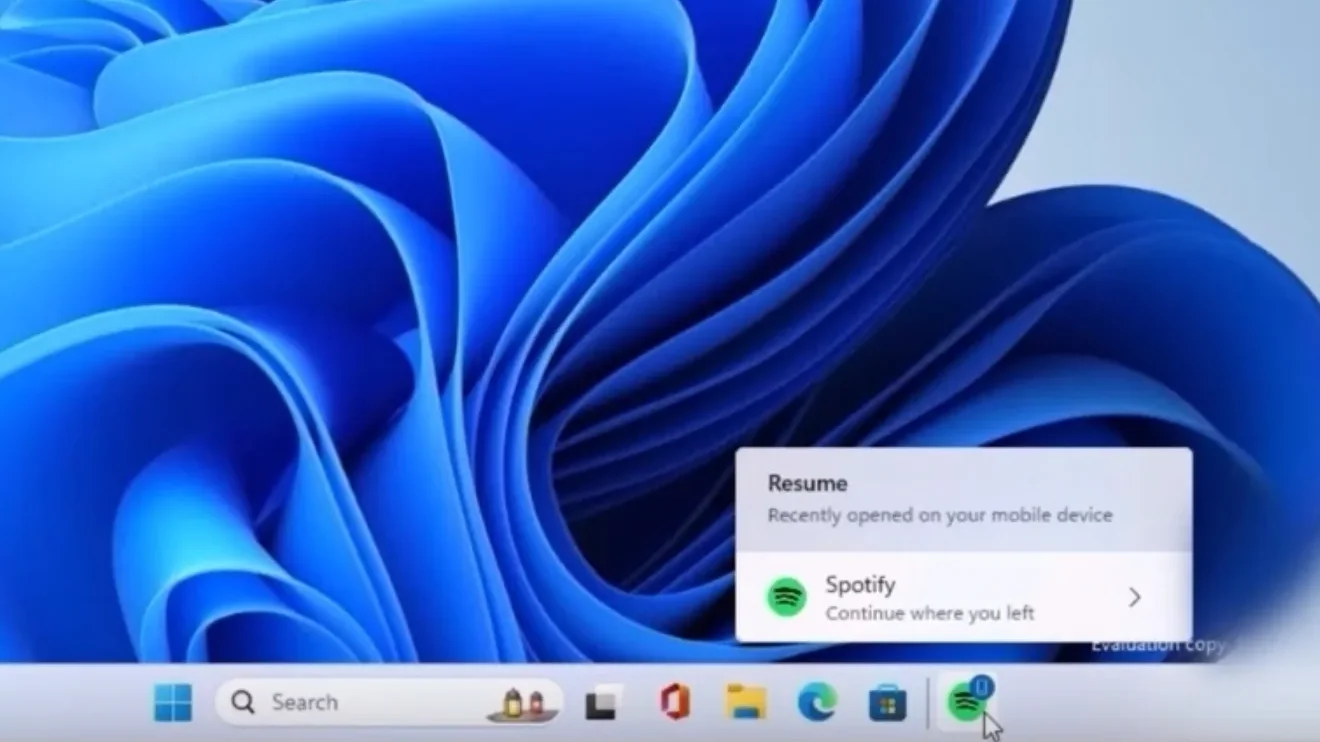


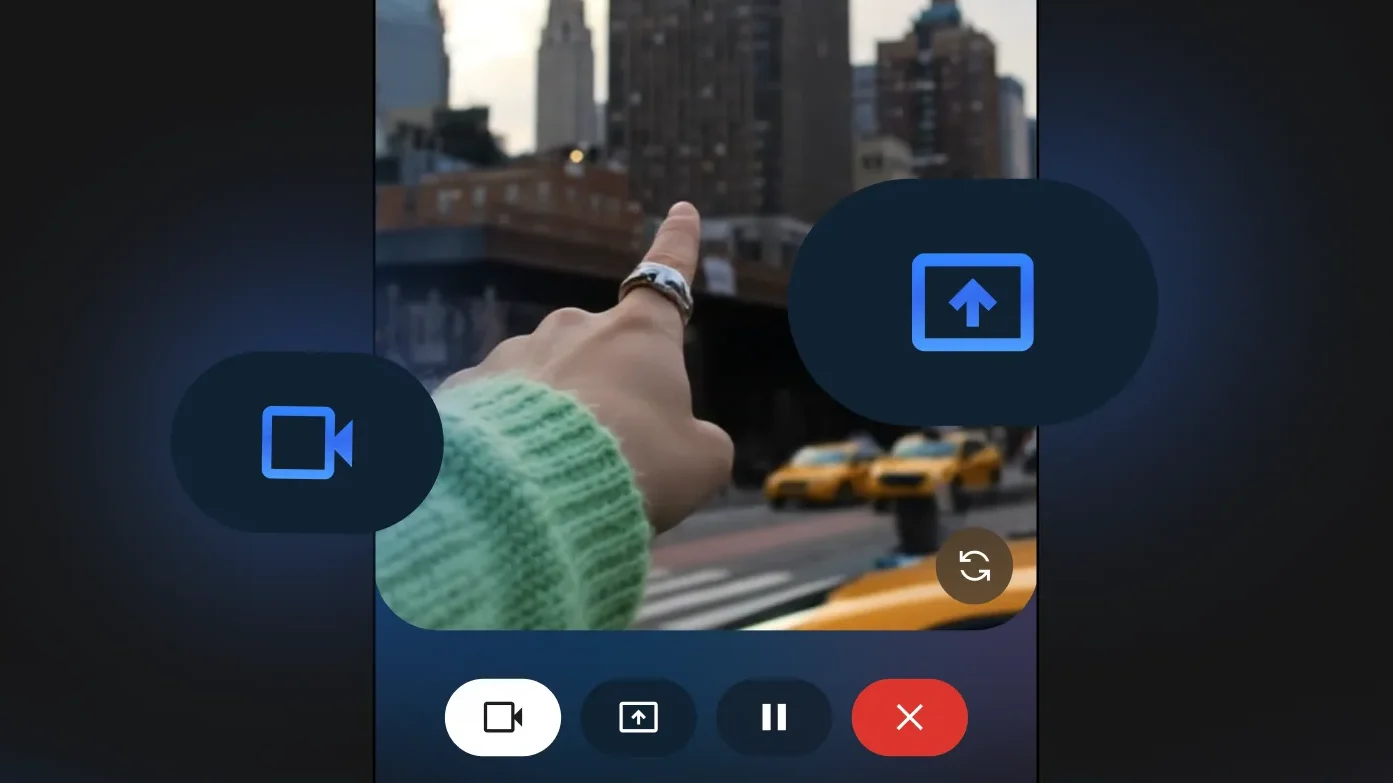

Leave a Reply